Wörterbucheinträge mit Auswahl
Wörterbucheinträge mit Auswahl
Manchmal benötigt man bei der Dokumentation Auswahlen, beispielweise ob es jetzt um eine Befundung rechts, links oder beidseits geht oder wie die Temperatur des Patienten ist.
Hierzu wurde die Funktion der "Wörterbucheinträge mit Auswahl" geschaffen. Sie legen sich einmal die passenden Einträge an und können dann mit wenigen Klicks bzw. Tastaturaktionen umfangreiche Dokumentationen erstellen - immer wieder und rasant schnell!
Übersicht der Funktionszeichen:
| Tilde "~" (AltGr Plus-Taste) | Ist der Einsprungspunkt; hier ist der Cursor |
Tilde mit geschweifter Klammer "~{" (AltGr 7) | Es wird zur Tilde gesprungen und es folgt eine Auswahl |
"~{}" (AltGr 0 erzeugt die Klammer zum Schließen) | Eine Auswahl muss immer geschlossen werden |
Pipe-Symbol (AltGr + <>-Taste; neben Y) | Trennt die verschiedenen Auswahl-Optionen |
Die Tilde "~" ist der Einsprungspunkt
Tilde und geschweifte Klammer ~{
bedeutet: es wird zur Tilde gesprungen und es folgt eine Auswahl.
Eine Auswahl muss immer geschlossen werden
~{}
In die Auswahl werden die Optionen eingetragen und durch ein "Pipe-Symbol" (Tasten: Alt Gr und die Taste links neben dem Y) getrennt.
Ein Beispiel:
Hinterlegen Sie folgendermaßen Ihren Text:
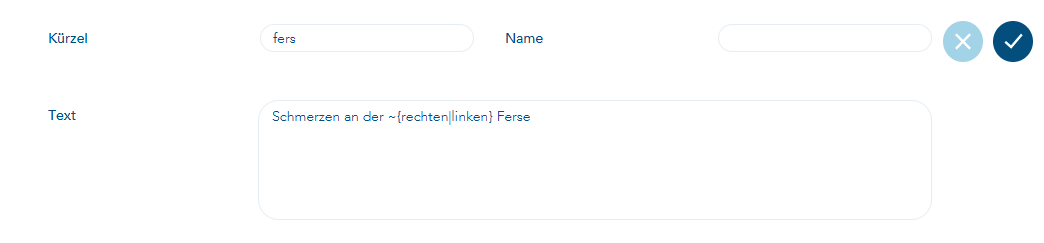
Es ist nicht erforderlich, dem Wörterbucheintrag einen Namen zu geben. Nur die Felder "Kürzel" und "Text" müssen zwingend gefüllt werden.
Gehen Sie anschließend in die Karteikarte und legen eine neue Anamnesezeile an. Schreiben Sie hier "fers", so erhalten Sie die folgende Auswahl:
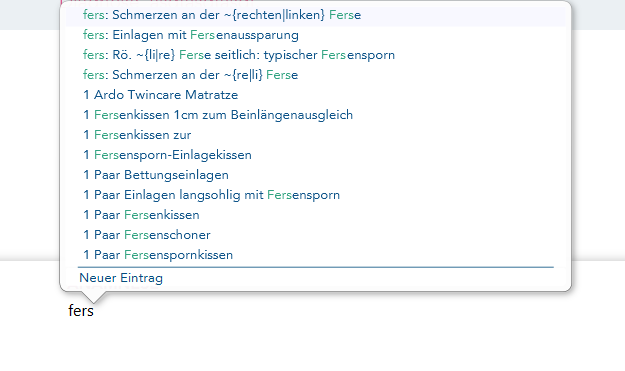
Über Enter wird der erste "Fers-Eintrag" verwendet. Soll ein anderer Eintrag verwendet werden, so können Sie mit den Cursortasten auf den
gewünschten Eintrag wechseln und diesen mit Enter bestätigen.
Ist der erste "Fers-Eintrag" ausgewählt, so erscheint anschließend die hinterlegte Unterauswahl "rechten/linken", welcher auf gleiche Weise gewählt werden kann.